可通过Preferences菜单中的Package Control选择Disable Package来临时禁用插件;2. 若插件导致启动异常,可关闭Sublime Text后进入Packages目录将插件文件夹重命名为“.disabled”后缀以阻止加载;3. 推荐使用命令面板(Ctrl+Shift+P)输入Disable Package或Enable Package快速切换插件状态,便于排查性能问题或冲突,无需卸载。
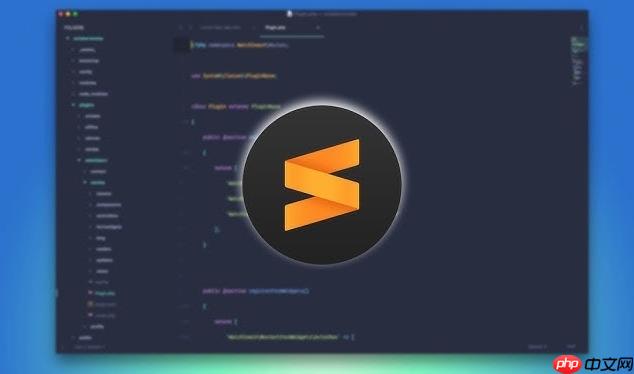
在使用 Sublime Text 时,如果某个插件导致卡顿、报错或功能异常,可以临时禁用它来排查问题。以下是几种简单的临时禁用插件的方法。
某些插件会在 Sublime 的菜单中注册配置项,尤其是通过 Package Control 安装的插件:
这个方法不会删除插件,只是让它暂时不加载,随时可以重新启用。
如果你无法通过菜单禁用,或者插件行为异常导致 Sublime 启动失败,可以直接操作插件目录:
GitGutter)GitGutter.disabled
需要重新启用时,只需去掉 .disabled 后缀即可。
再次强调,最方便的方式是使用 Package Control 提供的功能:
这种方式安全、快捷,适合日常调试。
基本上就这些。临时禁用插件主要是为了排查冲突或性能问题,不需要卸载。等确认问题后,可以再决定是否保留或更换插件。操作简单,但容易忽略。
以上就是sublime如何临时禁用某个插件_sublime临时禁用插件方法的详细内容,更多请关注php中文网其它相关文章!

每个人都需要一台速度更快、更稳定的 PC。随着时间的推移,垃圾文件、旧注册表数据和不必要的后台进程会占用资源并降低性能。幸运的是,许多工具可以让 Windows 保持平稳运行。

Copyright 2014-2025 https://www.php.cn/ All Rights Reserved | php.cn | 湘ICP备2023035733号